1ページあたりの正確な行数(Microsoft Word)
マーサは裁判所の記者であり、彼女は証言録取書を入力しています。彼女は、レターサイズのページ、ダブルスペース(Courier New)、12ピッチで正確に25行を取得する必要があります。彼女はずっと1インチのマージンを持っているはずですが、25行を取得するには下部マージンを減らす必要があります。彼女が25を得ることができない2つのページがあります、ちょうど24。彼女が遊ぶことができた他のページ、しかしこれらの2つは動揺しません。マーサは表示/非表示ボタンがオンになっていて、異常なことは何も表示されません。彼女は、各ページに必要な行数があることをどのように確認できるのか疑問に思います。
Word文書内には、Wordがページ上および文書全体でテキストをどのように流すかを考慮した多くの設定があります。 Wordがページの行数をどのように決定するかを理解するには、これらの各設定の動作を理解する必要があります。
マーサが最初に確認したことは、マージンの設定です。すべての面で1インチの余白を設定し、標準のレターサイズの用紙を使用している場合、1ページに9インチの垂直方向のスペースが残ります。 (11インチから上部が1インチ、下部が1インチの場合、9インチになります。)
この時点で、ポイントで作業を開始するのは少し便利です(しゃれは意図されていません)。 Wordでは、1インチあたり72ポイントがあります。これは、9インチの垂直スペースが648ポイントに相当することを意味します。これをページに必要な行数(25)で割ると、1行あたり25.92ポイントになります。これは行間隔であり、知っておくべき非常に重要な数値です。すぐに使用します。
ここで、段落設定の一部を変更する必要があります。必要に応じて、段落を選択して設定することにより、これを明示的に行うことができます。ただし、ドキュメントで使用するスタイルを変更する方がはるかに用途が広いです。そうすれば、追加する新しいテキストに簡単に適用できます。明示的またはスタイル設定のどちらを選択するかに関係なく、実際の変更を行うことについては、_WordTips_の他の問題で説明されています。このヒントで重要なことは、実際に変更する必要のある設定を理解することです。
段落ダイアログボックスを表示することから始めます。 (繰り返しになりますが、これは明示的なフォーマット用か、スタイルの変更によるものです。)[インデントと間隔]タブから始めます。 (図1を参照)
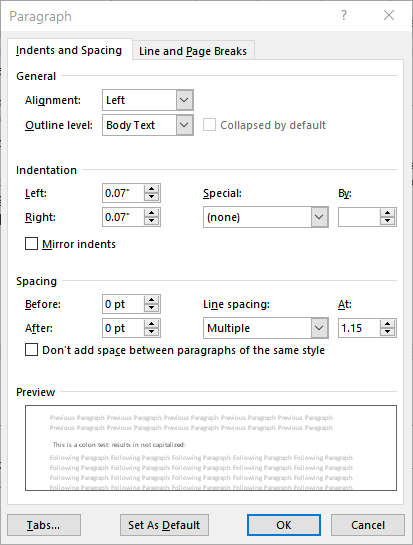
図1. [段落]ダイアログボックスの[インデントと間隔]タブ。
このタブでは、[間隔]領域の設定に注意を払う必要があります。入力した内容にWordがスペースを追加したくないため、前と後の両方を0ポイントに設定します。 (ドキュメントの要件で段落間に空白行を追加する場合は、計算された空白行のサイズにAfterを設定することをお勧めします:25.9ポイント。
Wordでは、小数点以下1桁しか使用できません。この設定をポイントし、ボックスに直接入力する必要があります。)
次に、行間隔の設定に注意してください。ドロップダウンリストを使用して[正確]を選択し、ドロップダウンリストの右側のボックスに計算された25.9ポイントの行間隔を入力します。また、[後]ボックスに何かを入力する場合は、[スペースを追加しない]チェックボックスがオフになっていることを確認する必要があります。 [後]ボックスを0に設定した場合、[スペースを追加しない]チェックボックスは実際には重要ではありません。
次に、ダイアログボックスの[改行と改ページ]タブをクリックします。 (図2を参照)
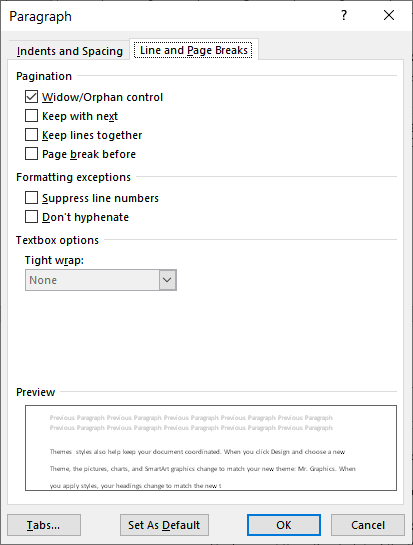
図2. [段落]ダイアログボックスの[改行]タブ。
このタブの関心のある設定は、ページネーション領域にあります。
基本的に、この領域の4つのチェックボックスすべてをクリアにする必要があります。
通常、これらの設定は、段落がページ間で「分割」される方法を調整します。
ただし、特定のページに表示されるテキストの行数に影響を与える可能性があるため、ページ分割を変更する必要はありません。
この時点で、印刷できるはずで、1ページあたり正確に25行あります。これは、Marthaによって指定されているように、すべてのテキストが12ポイントのCourierNewに設定されていることを前提としています。段落の行間隔が25.9ポイントであるという事実は、必要に応じて、段落の間隔が2倍になることを意味します。
このアプローチには潜在的な欠点が1つあり、Wordが段落の各行にテキストを配置する方法に関係しています。 25.92ポイントの行間隔で、テキストはその垂直スペースの下部に配置されます。
これは、テキストの最初の行の上に約14ポイントの空白があることを意味します。これにより、上部マージンが少し大きく見える場合があります。
この場合は、ページの上部マージンを14ポイント減らすだけで、もう少し見栄えのするページレイアウトが得られる可能性があります。もちろん、これが当てはまるかどうかを知る唯一の方法は、それがどのように見えるかを試してみることです。
_WordTips_は、費用効果の高いMicrosoftWordトレーニングのソースです。
(Microsoft Wordは、世界で最も人気のあるワードプロセッシングソフトウェアです。)このヒント(9948)は、Microsoft Word 2007、2010、2013、2016、2019、およびOffice365のWordに適用されます。